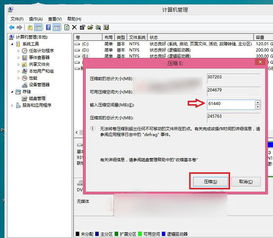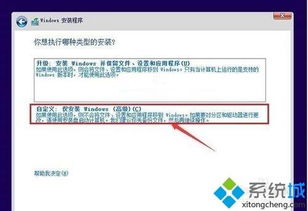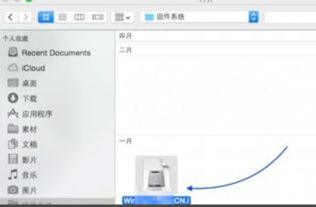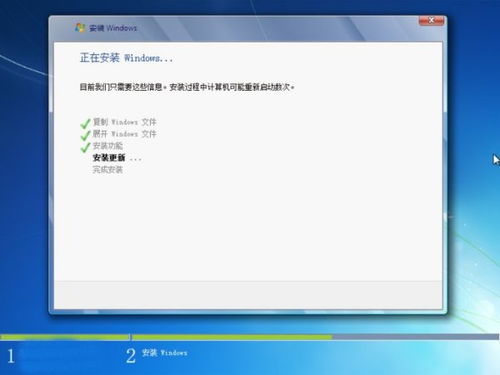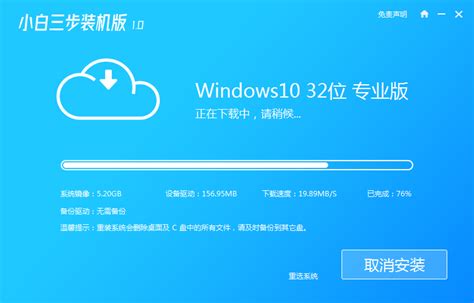MacBook Air 苹果笔记本轻松实现Windows 10双系统安装指南
在当今多元化的计算环境中,拥有一台MacBook Air不仅意味着拥有了极致轻薄的便携体验,还意味着能够探索更多操作系统的可能性。对于许多用户而言,虽然macOS系统以其流畅性和稳定性著称,但Windows系统下的某些专业软件或游戏依然是难以割舍的需求。因此,在MacBook Air上安装Windows 10双系统成为了一个既实用又充满挑战的选择。本文将详细指导你如何在MacBook Air苹果笔记本上顺利安装Windows 10双系统,让你的设备性能得到更全面的发挥。

首先,确保你的MacBook Air满足安装Windows 10的基本要求。这包括但不限于足够的存储空间(建议至少预留64GB用于Windows系统)、最新的macOS版本以及一个8GB或以上的U盘作为安装介质。此外,备份你的重要数据是任何系统安装前的必要步骤,以防不测。

准备阶段:下载Windows 10 ISO文件与创建启动U盘
1. 下载Windows 10 ISO文件:访问微软官方网站,下载适用于你的MacBook Air架构(通常为64位)的Windows 10 ISO文件。根据你的需求选择家庭版、专业版或其他版本。

2. 创建启动U盘:使用Boot Camp助理(Mac自带工具),它能帮助你将Windows安装文件写入U盘,使之成为可启动的安装介质。打开“应用程序”>“实用工具”>“Boot Camp助理”,按照提示选择ISO文件、目标U盘及分配Windows系统的磁盘空间大小。记得勾选“下载Windows支持软件”选项,这将为你在Windows环境下提供必要的驱动程序。
安装Windows 10:分区与启动安装
1. 重启并进入启动管理器:完成U盘制作后,重启MacBook Air并立即按住Option(⌥)键,直到出现启动管理器界面。选择你的U盘作为启动磁盘。
2. 设置Windows安装:进入Windows安装界面后,按照屏幕提示选择语言、时间和货币格式、键盘和输入方法等基本信息。点击“下一步”后,点击“现在安装”。
3. 输入密钥与选择版本:在此阶段,你可能需要输入Windows 10的产品密钥(如果你已有的话),否则可以选择“我没有产品密钥”继续,待安装完成后再进行激活。选择你要安装的Windows版本。
4. 分区与安装位置:Windows安装程序会检测到你的MacBook Air硬盘。选择“自定义:仅安装Windows(高级)”选项,然后找到之前通过Boot Camp助理预留的分区,选择它作为Windows的安装位置。如果没有预留分区,你可能需要手动调整现有分区大小来创建新的安装空间。
5. 等待安装完成:Windows安装过程可能需要一段时间,期间你的MacBook Air可能会重启几次。请耐心等待,直至安装完成并进入Windows的初始设置界面。
配置Windows 10与优化体验
1. 完成初始设置:在Windows初始设置界面中,完成个性化设置、网络连接、账户登录等步骤。如果你是首次使用Windows,可能需要花一些时间熟悉其基本操作和设置。
2. 安装Boot Camp驱动程序:记得之前通过Boot Camp助理下载的Windows支持软件吗?现在找到并打开它,按照提示安装所有必要的驱动程序。这些驱动程序将确保你的触控板、键盘、显卡、音频等功能在Windows系统下正常工作。
3. 激活Windows:如果你之前跳过了产品密钥输入步骤,现在可以通过“设置”>“更新与安全”>“激活”来输入密钥并激活Windows。
4. 优化双系统体验:根据你的使用习惯,你可以调整一些设置来优化双系统之间的切换体验。例如,在macOS中,你可以通过“系统偏好设置”>“启动磁盘”来选择默认启动的系统;在Windows中,你可以使用EasyBCD等工具管理启动菜单。
5. 备份与恢复:虽然我们已经提到了备份的重要性,但再次强调,定期备份你的数据(无论是在macOS还是Windows系统下)都是至关重要的。使用Time Machine(macOS)或Windows内置备份工具来保护你的宝贵资料。
注意事项与故障排除
兼容性问题:不是所有的MacBook Air型号都能完美支持Windows 10的所有功能。特别是较新的机型,可能会遇到某些硬件特性在Windows下不兼容的情况。因此,在安装前查阅相关论坛和社区获取最新的兼容信息是个好主意。
性能考虑:双系统安装会占用更多的磁盘空间和系统资源。因此,如果你的MacBook Air配置较低或存储空间紧张,可能需要权衡利弊,考虑是否采用虚拟机等其他解决方案。
故障排查:如果遇到安装失败、启动问题或其他异常情况,首先检查你的U盘是否制作正确、分区设置是否合理、驱动程序是否完整安装等常见原因。此外,查阅官方文档或寻求专业帮助也是解决问题的有效途径。
总之,在MacBook Air上安装Windows 10双系统是一项既具挑战性又充满乐趣的任务。它不仅能让你享受到Windows系统下的丰富软件资源,还能让你的MacBook Air发挥出更全面的性能潜力。只要按照上述步骤操作并注意相关事项,相信你一定能够顺利完成安装并享受到双系统带来的便捷与乐趣。
- 上一篇: 如何做换装娃娃盲盒的教程?
- 下一篇: 如何轻松学会鉴别珍贵中药材——冬虫夏草的技巧?
-
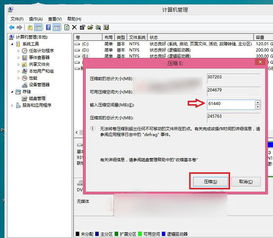 一键解锁!Win8与Win10双系统完美共存安装指南新闻资讯05-21
一键解锁!Win8与Win10双系统完美共存安装指南新闻资讯05-21 -
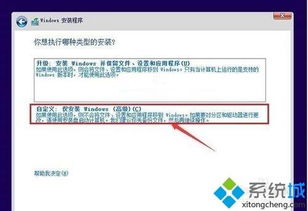 Win10与Win8双系统完美安装指南新闻资讯06-27
Win10与Win8双系统完美安装指南新闻资讯06-27 -
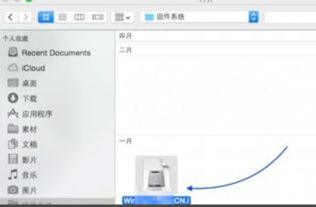 苹果Mac笔记本轻松安装Windows 7系统教程新闻资讯01-07
苹果Mac笔记本轻松安装Windows 7系统教程新闻资讯01-07 -
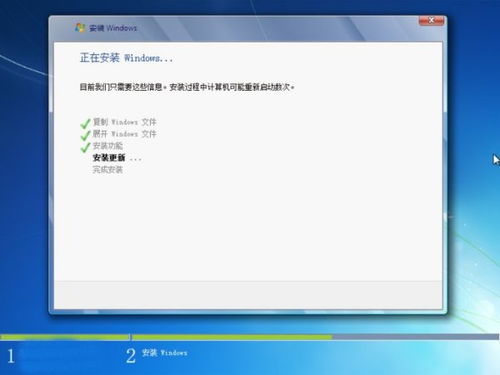 在XP系统上安装Windows 7以实现双系统运行的指南新闻资讯06-27
在XP系统上安装Windows 7以实现双系统运行的指南新闻资讯06-27 -
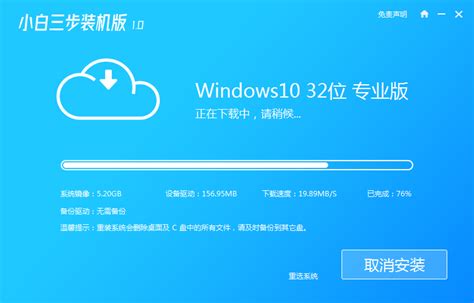 惠普笔记本原版Windows 10系统重装指南新闻资讯05-30
惠普笔记本原版Windows 10系统重装指南新闻资讯05-30 -
 Win7系统轻松实现XP双系统安装指南新闻资讯01-24
Win7系统轻松实现XP双系统安装指南新闻资讯01-24